이 가이드는 macOS 컴퓨터에서 Nintendo Switch 2를 캡처하는 방법을 설명합니다.
이 기사 영상 가이드: https://www.youtube.com/watch?v=gnvPctcVpAE
스위치 2와 엘가토 캡처 카드 외에도 다음과 같은 몇 가지 추가 아이템이 필요합니다.
- 닌텐도 스위치 2 도크
- 닌텐도 스위치 2 전원 어댑터. 콘솔과 함께 제공되는 공식 전원 어댑터를 사용해야 합니다.
- 2개의 HDMI 케이블. Switch 2에는 박스에 1개가 포함되어 있으며, 많은 캡처 카드 모델에도 1개가 포함되어 있습니다.
- Mac(또는 MacBook) 에 M1 또는 그 이상의 Apple Silicon 프로세서가 탑재된 모델
⚠️ 주의사항: Apple Silicon 프로세서를 사용하는 Mac 시스템을 사용하시기를 강력히 권장합니다. Intel 프로세서를 탑재한 Mac 또는 MacBook도 사용할 수 있지만, 이 경우 성능이 현저히 떨어집니다.
첫 번째 단계는 모든 것을 연결하는 것입니다.
1. 먼저, USB 캡처 카드가 USB 3.0 또는 그 이상의 속도를 지원하는 포트에 연결되어 전원이 켜져 있는지 확인하세요. 이 포트는 Mac의 Thunderbolt 3 또는 4 포트일 수도 있습니다.

2. 다음으로, Elgato 캡처 카드의 HDMI OUT 포트에서 TV의 HDMI 포트(일반적으로 게임을 플레이하는 포트)에 HDMI 케이블을 연결합니다.
3. 공식 Nintendo Switch 2 전원 어댑터를 Switch 2 도크에 연결하세요.
4. 스위치 2 도크에서 엘가토 캡처 카드의 HDMI IN 포트에 두 번째 HDMI 케이블을 연결합니다. 해당 포트는 명확히 표시되어 있습니다.

5. 마지막으로, Switch 2를 도크에 넣고 전원을 켜세요.
두 번째 단계는 소프트웨어를 구성하는 것입니다.
Switch 2 게임플레이를 즉시 녹화하려면 https://www.elgato.com/s/downloads에서 Elgato Studio를 다운로드하고 설치하세요.
모든 기기가 이미 연결되어 있고 Switch 2가 켜져 있다면 Elgato Studio를 실행하면 게임의 미리보기 화면이 즉시 표시됩니다. 하단의 녹화 버튼을 클릭하면 녹화가 시작됩니다. Elgato Studio는 HDR을 지원하며 최대 4K 해상도, 60fps의 입력 신호를 지원하며, SDR 모드에서는 최대 4K 해상도, 60fps로 녹화가 가능합니다.
설정 메뉴로 이동하여 녹화 품질과 녹화 위치를 설정하려면 오른쪽 상단의 기어 아이콘을 클릭한 후 설정 메뉴로 들어가세요. 그 다음 녹화 탭으로 이동하세요.
스트리밍을 시작하려면 OBS Studio, Meld Studio 등 다양한 앱을 사용할 수 있습니다. 아래는 macOS에서 OBS Studio를 설정하는 단계입니다.
- OBS Studio에서 소스 목록 아래로 이동합니다. + 버튼을 클릭합니다. 비디오 캡처 장치를 선택하고 사용자 정의 이름을 입력합니다.
- Elgato 캡처 카드 목록에서 원하는 제품을 선택한 후 확인을 클릭하세요.
- 다시 한 번, 소스 메뉴로 이동합니다. + 버튼을 사용하여 다른 소스를 추가한 후 '오디오 입력 캡처'를 선택합니다. 여기에서 다시 한 번 Elgato 캡처 카드를 선택한 후 확인을 클릭합니다. 이제 캡처 카드에서 비디오와 오디오가 모두 표시됩니다.

4. 이제 미리보기 창에 Switch 2가 표시됩니다. 크기를 조정해야 할 수 있습니다. CMD + F를 빠르게 눌러 미리보기 창에 맞게 크기를 조정하세요.
5. 이제 녹화 설정을 조정합니다. OBS Studio 설정으로 이동한 후 비디오 탭에서 기본(캔버스) 해상도와 출력(스케일링) 해상도를 모두 3840x2160으로 설정합니다. 이 설정은 OBS Studio에서 녹화된 영상이 풀 4K로 저장되도록 보장합니다. 스트리밍만 진행하는 경우 출력(스케일링) 해상도를 1920x1080으로 낮출 수 있습니다. Game Capture Neo와 같은 캡처 카드 모델의 경우, 캔버스와 스케일링 해상도를 모두 1080p로 설정할 수 있습니다.
6. FPS를 60으로 설정하세요.
7. 설정 창에서 출력 탭으로 이동합니다. 출력 모드를 단순에서 고급으로 변경합니다.
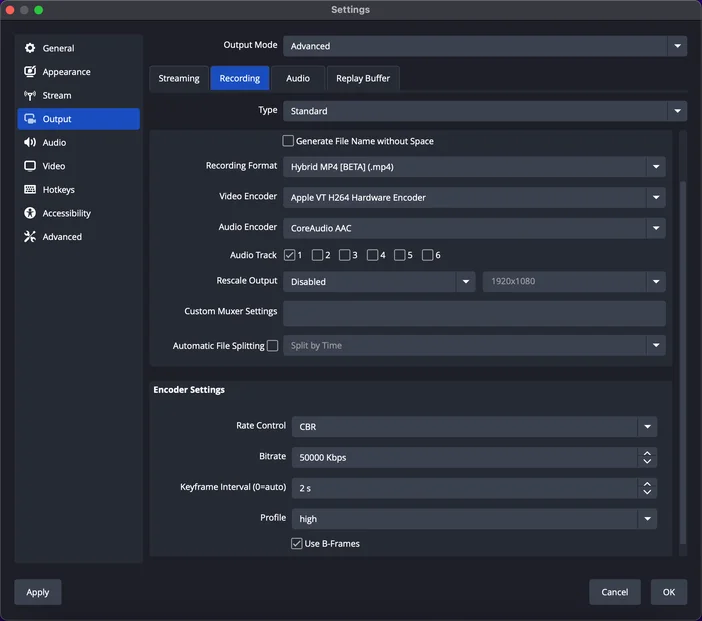
8. 인코더를 Apple VT H.264 하드웨어 인코더로 설정하여 최상의 성능을 확보하고, 출력 재스케일링을 비활성화에서 Lanczos로 변경한 후 해상도를 1920x1080으로 설정하세요. 이 설정은 1080p로 스트리밍할 수 있으며, 앞서 언급된 대로 4K 풀 해상도로 녹화할 수 있습니다.
9. 비트 전송 속도 제어(Rate Control)를 CBR로 설정하고, 스트리밍 중인 위치와 인터넷 속도에 따라 비트 전송 속도를 조정하세요. 필요한 인터넷 대역폭에 대해 여기에서 자세히 알아보세요. 하지만 간략히 요약하면: Twitch는 최대 6Mbps, YouTube는 약 35Mbps까지 필요합니다.
10. 키프레임 간격을 2초로 설정하고 프로필을 고품질로 설정합니다.
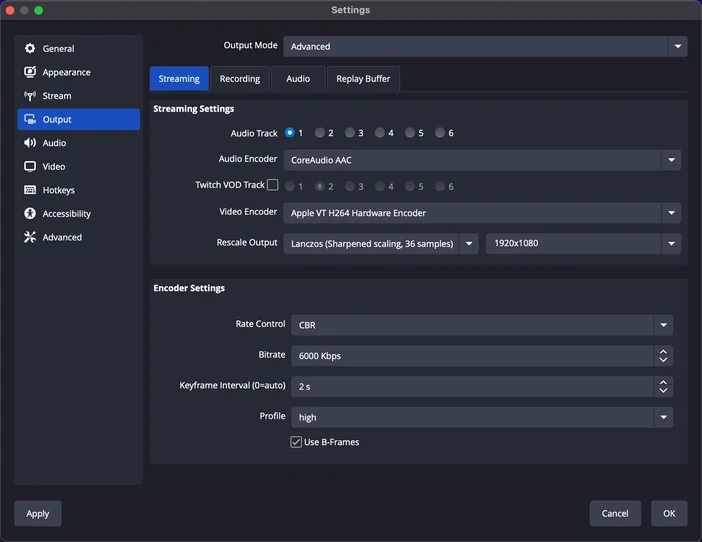
11. 로컬 녹화 제어 녹화 옵션을 설정하려면 녹화 탭으로 전환한 후 녹화 대상 위치를 선택합니다. 이 위치에 비디오 파일이 저장됩니다.
12. 녹화 형식을 하이브리드 MP4 또는 분할 MP4로 설정합니다.
13. 스트리밍과 마찬가지로, 최상의 성능을 위해 인코더를 Apple VT H.264 하드웨어 인코더 또는 Apple VT HEVC 하드웨어 인코더로 설정하세요.
14. 비트레이트는 인터넷 속도에 제한받지 않기 때문에 50,000과 같은 훨씬 높은 값으로 설정할 수 있으며, 그 다음 확인을 클릭합니다.
OBS Studio가 이제 Switch 2를 녹화하고 스트리밍하도록 설정되었습니다.
설정 과정에서 추가 도움이 필요하신가요? 자세한 설정 가이드를 여기에서 확인하시거나 Elgato 고객 지원팀에 문의해 주세요.